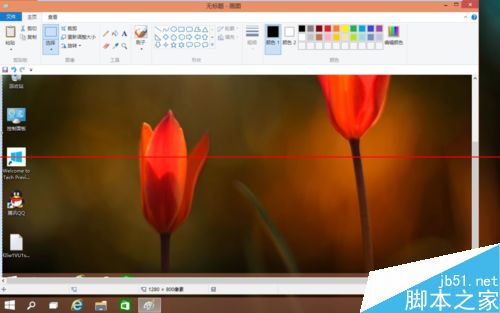Win10截圖工具在哪裡?我們經常做文檔的時候就需要截圖截屏什麼的。在寫百度經驗的時候截圖就更加重要了。那麼Win10自帶的截圖工具怎麼截圖,怎麼截屏呢,下面我就來介紹下Win10是怎麼截圖,Win10怎麼用快捷鍵給屏幕截圖。
方法一:
1、點擊Win10的開始菜單,在彈出菜單裡選擇截圖工具,如下圖所示。
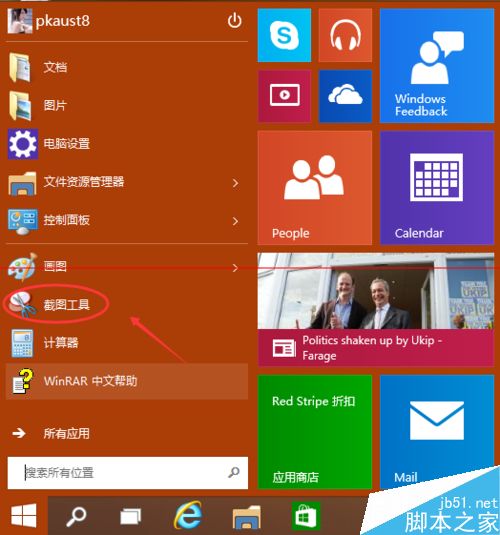
2、點擊截圖後,彈出截圖工具,點擊截圖工具的新建按鈕就可以截圖了,拖動鼠標選取截圖范圍。點擊取消就會取消截取好的圖片了。如下圖所示。
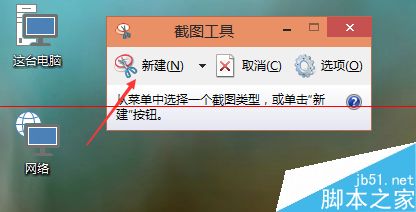
3、截圖范圍選取好後,松開鼠標就可以截圖成功了,可以在截圖上面進行編輯。點擊保存就可以把截好的圖保存下來了。如下圖所示。
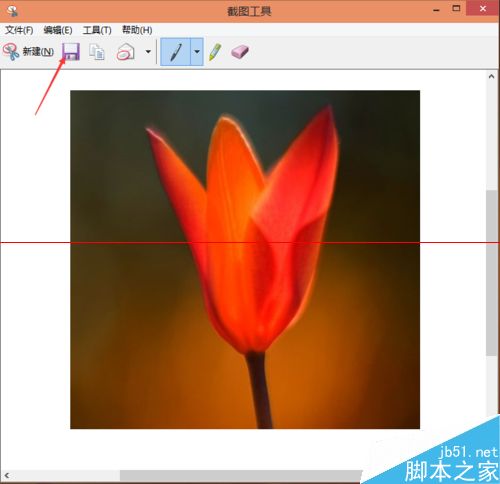
方法二:
1、也可以在鍵盤上按下“Ptrsc SysRq”快捷鍵。按下後,系統會把整個屏幕都截圖的,這種方式截圖不可以直接保存,我們可以把它復制到畫圖工具或者QQ聊天框裡,然後在保存。如下圖所示。

2、將截圖復制到畫圖工具上,然後點擊保存就可以了。如下圖所示。